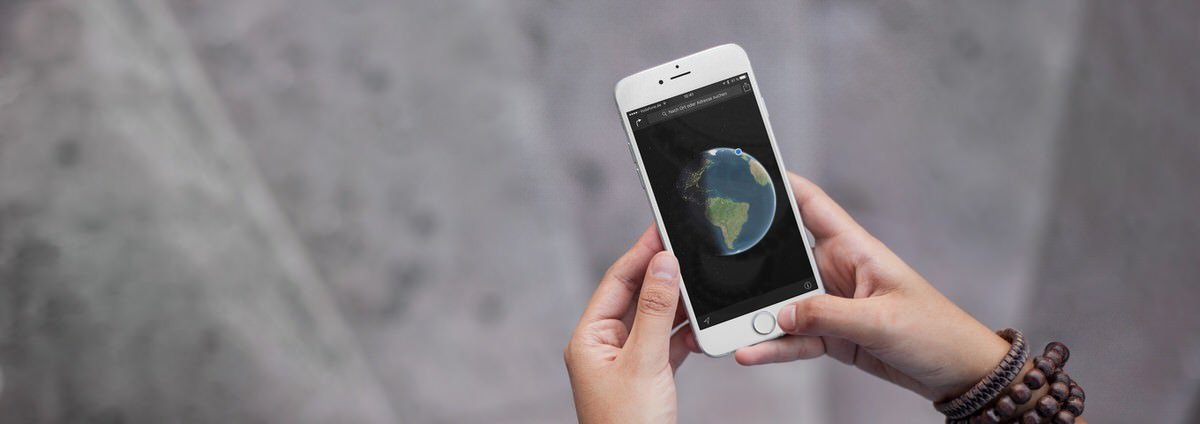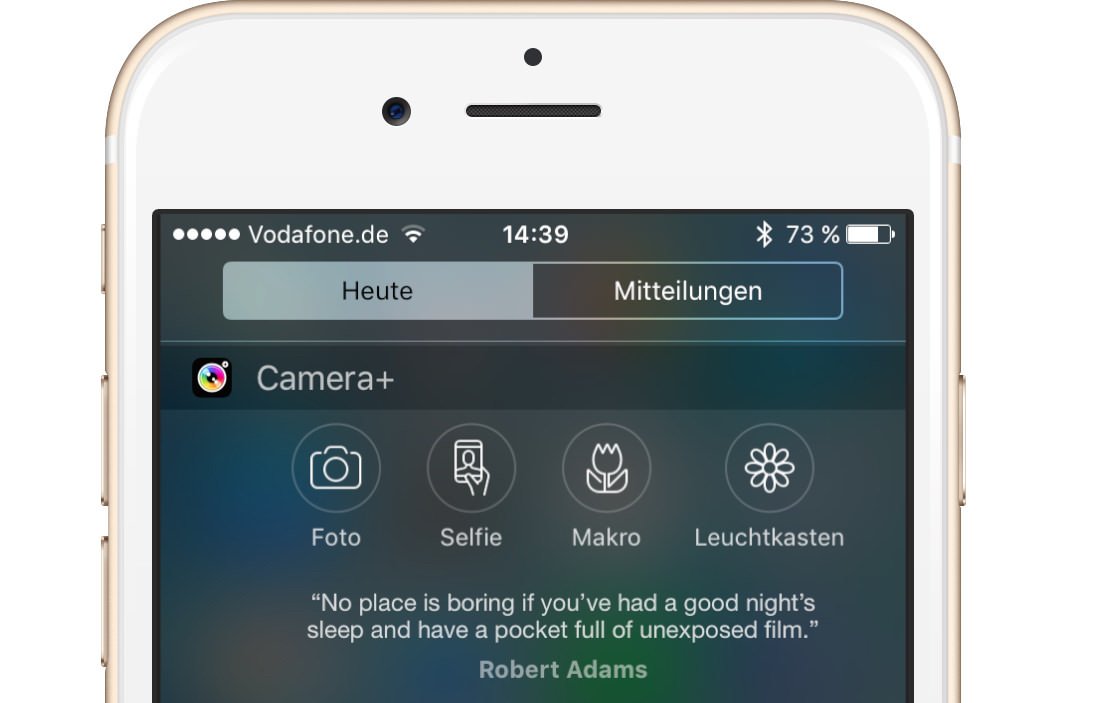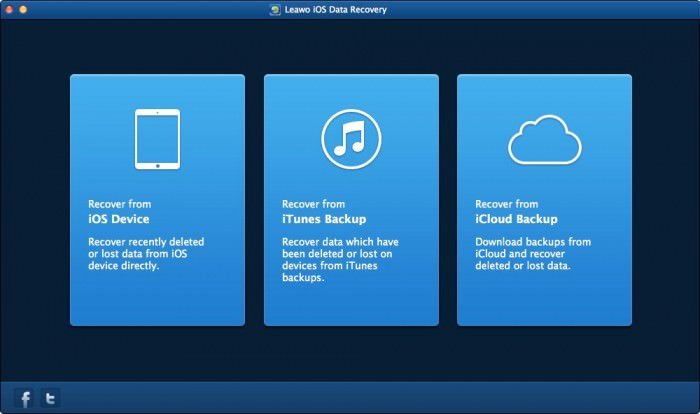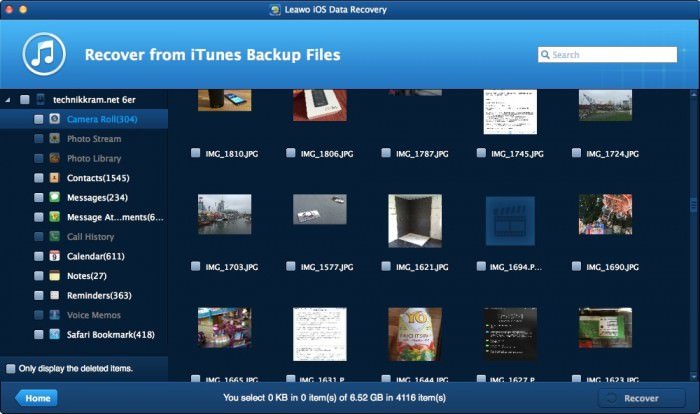Es gibt viele Wege um Fotos und Videos die man mit etwa dem iPhone gemacht hat, zu synchronisieren bzw. zu sichern. Letzteres ist wie immer das wichtigste, denn vieles kann man sich erneut besorgen, aber Fotos und Videos lassen sich ja in den meisten Fällen nicht erneut erstellen und sind daher besonders vor einem Verlust zu schützen. Der einfachste Weg ist sicher einen der vielen Wolkendienste wie etwa Dropbox, Flickr und Co zu nutzen, aber es gibt auch nachvollziehbare Gründe, wenn man einen solchen Dienst nicht verwenden möchte und ganz automatisch schon mal gar nicht.
Ich stelle hier mal mein persönliches Setup vor, wie ich meine Fotos und Videos vom iPhone auf den Mac synchronisiere und von dort aus dann lokal sichere und gleichzeitig für meine anderen Geräte und Cloudservices bequem bereitstelle.

Für Apple User ist der einfachste Weg sicherlich, den kostenlosen Fotostream von Apple zu nutzen. Hier werden alle (maximal die letzten 1000) neuen Fotos, die sich auf dem iPhone befinden, automatisch in den persönlichen Fotostream hoch geladen und stehen dann auf allen anderen Geräten inkl. Mac und Windows Desktop zur Verfügung.
Der Vorteil hierbei ist, dass man sich „im Prinzip“ um nichts kümmern muss, aber es werden dann auch alle Fotos (inkl. Screenshots) hoch geladen und halt keine Videos. So hat man zum einen immer viel Müll mit dabei, wenn man wie ich, die Kamera auch als eine Art Notizzettel verwendet und etwa beim Einkauf in einem großen Möbelhaus die Regal und Fachnummer festhalten will, dann landet der Schrott nachher auch in der Wolke und ich habe immer noch keine Videos gesichert.
Das mit dem sogenannten Auto Upload gilt übrigens für alle der Cloudservices. Hier wird einfach ohne zu fragen, alles an neuen Aufnahmen hoch geladen, sobald man sich im WLAN befindet und das kann keine Lösung sein.
Es muss also einfach zu bedienen sein, Videos sollen inbegriffen und das ganze muss kontrollierbar und erstmal lokal sein. Meine Lösung ist hierfür die App PhotoSync, welche auch für iOS, Android, Mac und Windows Desktops erhältlich ist.
[appbox appstore 415850124-iphone compact]
[appbox googleplay com.touchbyte.photosync compact]
Weiterlesen